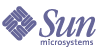
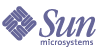
| |
| Sun Java System Calendar Server 管理ガイド | |
第 3 章
Calendar Server の設定Calendar Server をインストールした後、実行する前に設定を行う必要があります。2 つの設定プログラムを次の順序で実行することが重要です。
- comm_dssetup.pl : 第 2 章「LDAP ディレクトリの設定」での説明に従って、LDAP ディレクトリサーバーを設定します。
- csconfigurator.sh : この章での説明に従って、Calendar Server を設定します。
この章で説明する内容は次のとおりです。
設定情報の収集Calendar Server 設定プログラム csconfigurator.sh は、新しい ics.conf 設定ファイルを次のディレクトリに作成します。
/etc/opt/SUNWics5/config
設定プログラムでは、インストールについての特定の情報を入力する必要がある、多くの質問が表示されます。
設定プログラムを実行する前に、次の設定情報を収集する必要があります。
設定情報を記録しておくために、付録 B 「Calendar Server 設定ワークシート」のワークシートを使用してください。ただし、他のコンポーネント製品との競合、たとえばポート番号の競合などを避けるため、Java Enterprise System インストーラを実行する前に情報を特定する必要があります。
管理、ユーザー設定、および認証オプション
ユーザー設定ディレクトリ
Sun Java System Calendar Server は、ディレクトリサーバーを使用して、ユーザーの認証やユーザー設定の格納と検索を行います。
Calendar Server 管理者
Calendar Server 管理者は他の Calendar Server ACL より優先されるユーザーアカウントです。Calendar Server 管理者ユーザーアカウントは、認証ディレクトリサーバーに存在している必要があります。プロキシ認証にも使用されます。
表 3-2 Calendar Server 管理者オプション
オプション
説明
管理者のユーザー ID
Calendar Server 管理者のユーザー IDは、上記の LDAP ディレクトリサーバー内のユーザーである必要があります。デフォルトは calmaster
管理者のパスワード
Calendar Server 管理者のパスワード。デフォルト値は存在しない
電子メールと電子メールアラームのオプション
サーバーに問題が生じたときに Calendar Server 管理者に電子メールのアラームメッセージを送信するように Calendar Server を設定できます。
ランタイム設定のオプション
以下に示す Calendar Server の実行時オプションとシステムリソースオプションを設定できます。
Calendar Server の起動
Calendar Server が自動的に起動するように、以下のオプションを設定できます。
表 3-5 Calendar Server オプション
オプション
説明
設定が成功したら起動する
インストールに成功した後、Calendar Server が自動的に起動するかどうか。デフォルトで選択されている
システムの起動時に起動する
システムの起動後、Calendar Server が自動的に起動するかどうか。デフォルトで選択されている
データベース、ログ、および一時ファイルのディレクトリ
Calendar Server は特定のディレクトリにカレンダーデータベースファイル、ログファイル、および一時ファイルを作成し、情報を格納します。
csconfigurator.sh の実行設定プログラムはグラフィカルユーザーインタフェース (GUI) を使用します。プログラムをリモート実行する場合は、DISPLAY 環境変数を正しく設定し、サーバーからの X-Windows 接続により、使用しているコンピュータ上に表示できるようにする必要があります。たとえば、xhost ユーティリティを使用するには、使用しているコンピュータで xhost + コマンドを実行します。
設定プログラムを実行するには、スーパーユーザーとしてログインするか、スーパーユーザーになり (root) 、/opt/SUNWics5/cal/sbin ディレクトリに移動します。その後、次のコマンドを発行します。
# sh ./csconfigurator.sh
設定プログラムでは、以下のパネルが表示されます。
警告
設定プログラムはシングルドメインを設定できるだけです。仮想ドメイン、ホストされたドメインなど複数のドメインを使用する場合は、ユーザー管理ユーティリティを使用してドメインを追加する必要があります。
「開始」パネル
図 3-1 Calendar Server 設定プログラムの「ようこそ」パネル
「次」をクリックして続行するか、「取消し」をクリックして終了します。
「管理、ユーザー設定、および認証」パネル
図 3-2 Calendar Server 設定プログラムの「管理、ユーザー設定、および認証」パネル
ユーザー設定ディレクトリのオプション
Calendar Server 管理者オプション
「次」をクリックして続行するか、「戻る」をクリックして前のパネルに戻るか、または「取消し」をクリックして終了します。
「メールと電子メールアラーム」パネル
図 3-3 Calendar Server 設定プログラムの「メールと電子メールアラーム」パネル
「次」をクリックして続行するか、「戻る」をクリックして前のパネルに戻るか、または「取消し」をクリックして終了します。
「ランタイム設定」パネル
図 3-4 Calendar Server 設定プログラムの「ランタイム設定」パネル
- サービスポート : Calendar Server がユーザーに Web (HTTP) アクセスを提供するために待機するポートの番号。デフォルト : 80
- 最大セッション : 同時実行可能な Calendar Server セッションの最大数。デフォルト : 5000
- 最大スレッド : 同時実行可能な Calendar Server スレッドの最大数。デフォルト : 20
- サーバープロセスの数 : サーバー上で実行できる Calender Server プロセスの最大数。デフォルト : Calendar Server をインストールしたサーバーの CPU 数
- ランタイムユーザー ID : Calendar Server を実行する UNIX ユーザーのユーザー名。この名前に root を指定することはできない。アカウントが存在しない場合は、設定プログラムによって作成される。デフォルト : icsuser
- ランタイムグループ ID : Calendar Server を実行する UNIX グループのグループ名。グループが存在しない場合は、設定プログラムによって作成される。デフォルト : icsgroup
- Calendar Server 起動オプション
「次」をクリックして続行するか、「戻る」をクリックして前のパネルに戻るか、または「取消し」をクリックして終了します。
「設定およびデータファイルの格納先ディレクトリ」パネル
図 3-5 Calendar Server 設定プログラムの「設定およびデータファイルの格納先ディレクトリ」パネル
ディレクトリごとに、デフォルトディレクトリをそのまま使用するか、別のディレクトリのフルパスを入力するか、「参照...」をクリックしてディレクトリを選択するかを指定できます。「次」をクリックして続行するか、「戻る」をクリックして前のパネルに戻るか、または「取消し」をクリックして終了します。
「設定準備が完了しました」パネル
図 3-6 Calendar Server 設定プログラムの「設定準備が完了しました」パネル
「すぐに設定する」をクリックして Calendar Server を設定するか、「戻る」をクリックして前のパネルに戻るか、または「取消し」をクリックして終了します。
「設定の概要」パネル
図 3-7 Calendar Server 設定プログラムの「設定の概要」パネル
「詳細...」をクリックして設定ログの詳細を表示するか、または「閉じる」をクリックして設定プログラムを終了します。